LANGKAH-LANGKAH
CARA INSTALL LINUX UBUNTU DESKOP
Ubuntu merupakan salah
satu distro Linux yang menurut saya sangat pas untuk pemula yang biasanya
menggunakan windows dan ingin beralih ke Linux. Ubuntu memiliki dua versi yaitu
versi Desktop dan Server. Nah, yang ingin kita install kali ini adalah yang
versi dekstopnya. Karena yang Server itu diperuntukan untuk keperluan server.
1.
Buka
oracle VM VirtualBox Manager dan pilih new akan keluar tampilan seperti ini
2. isi creat Virtual Machine seperti
berikut dengan nama anda
3. isi sesuai gambar berikut
4.
pilih
instal buntu
5. Pada bagian ini langsung saja pilih
Continue.
6.
Pilih
sesuai gambar ini
7. Selesai memilih akan keluar gambar
seperti berikut
8. Pada bagian ini, kita disuruh
menentukan dimana lokasi kita. Saya pilih Jakarta, kemudian klik Continue.
9. Isi sesuai nama sesuai keiginan
kalian dan sesuadah itu pilih continue
10. Tunggu proses Instalasi yang sedang
berlangsung, jika sudah selesai akan restart
11.
Akan
keluar seperti gamabar berikut yang berarti berhasil
12.
Masukkan
login dan pasword
13.
Jika
sudah, Anda akan langsung dibawa menuju desktop ubuntu. Dan instalasi pun sudah
selesai.





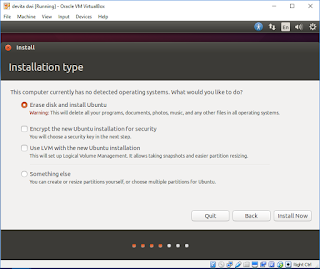







Komentar
Posting Komentar